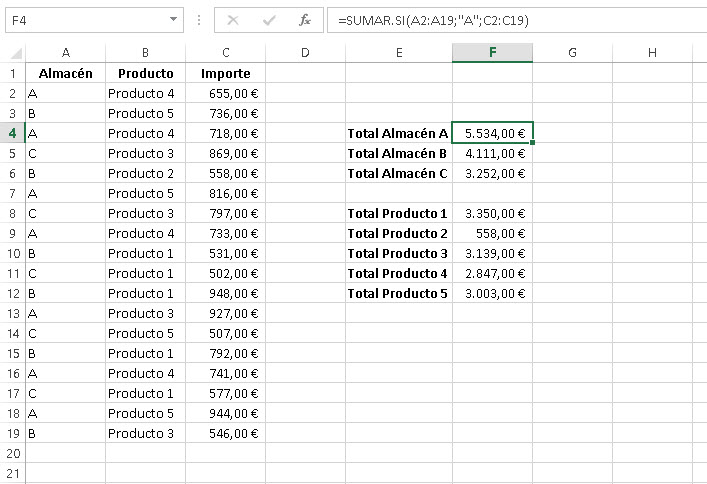Hay veces que, por falta de previsión sobre la cantidad de datos que va a contener un libro de Excel, será necesario que modifiques las fórmulas para que sean capaces de hacer referencia a un rango en concreto.
Antes de nada, si se trata de un libro con el que vas a trabajar durante más tiempo, merece la pena que inviertas un poco de tiempo en mejorar su estructura creando los nombres de rango adecuados. Si utilizaras nombres de rango, seguramente no te haría falta leer este tutorial.
Imagina la siguiente situación:
Te encuentras contabilizando las ventas realizadas por 3 almacenes distintos que venden 5 tipos de productos, y quieres extraer tanto las ventas por cada almacén como por cada producto.
Las funciones SUMAR.SI o SUMAR.SI.CONJUNTO hacen su trabajo correctamente.
Pero ¿qué ocurre cuando tienes que agregar algún producto más? Pues que las fórmulas ya no funcionan por solamente hacen referencia al rango que introdujiste anteriormente.
¿Cuál es la solución?
Si no quieres utilizar nombres de rango y tienes que modificar más fórmulas de las que te gustaría, puedes reemplazar una referencia de celda por otra.
Para ello, puedes utilizar la herramienta Reemplazar de Excel, que es muy útil en estas ocasiones. Accede a ella a través de Inicio – Buscar y seleccionar – Reemplazar, o pulsa Ctrl + L. Aparecerá el cuadro de diálogo Buscar y reemplazar.
Selecciona solamente las celdas que contengan las fórmulas que vayas a cambiar. De lo contrario, si la herramienta encuentra cualquier texto en la hoja, que coincida con lo escrito, lo sustituirá y posiblemente ni te des cuenta.
A continuación, en el cuadro de texto Buscar, escribe la referencia a la última celda que existía en la hoja antes de agregar los datos. En el cuadro Reemplazar con, introduce la nueva referencia, es decir, la última fila donde se encuentren los datos.
Para finalizar, pulsa en el botón Reemplazar o Reemplazar todos si quieres que vaya sustituyendo referencia a referencia o todas a la vez.
Si pulsas en Reemplazar todos, al terminar la sustitución Excel te informará del número de reemplazos que ha realizado.
Si te ha parecido útil, ¡comenta!